近来有不少用户反映在电脑中无法通过Office软件打开PPT文件,并显示提示无法读取。假如出现以上这样的问题,那么要怎么解决?大家可以参考接下来的步骤,解决电脑无法通过Office软件打开PPT文件提示无法读取问题。
推荐:电脑最新系统下载
1、点击左上角的文件;
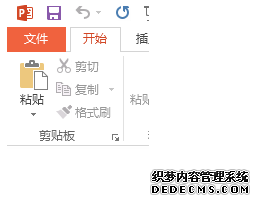
2、点击左侧的选项;
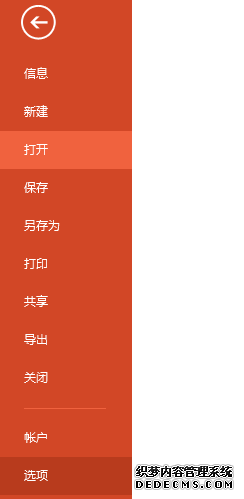
3、打开后点击左侧的信任中心;
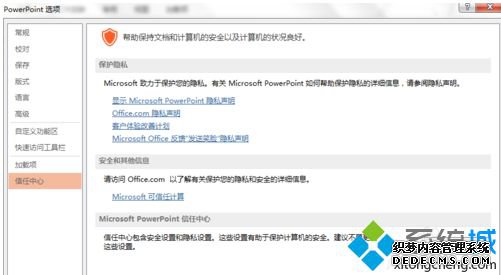
4、在受保护的视图中,取消前两个选项的勾选,并点击确定即可。
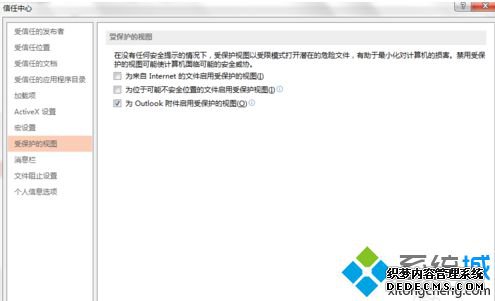
电脑无法通过Office软件打开PPT文件提示无法读取,那么不妨根据以上步骤来解决这一问题。
------相关信息------



